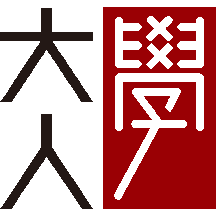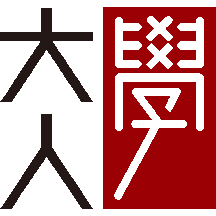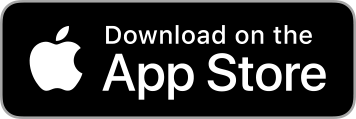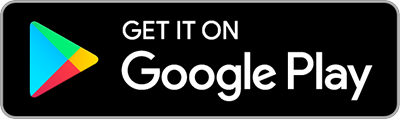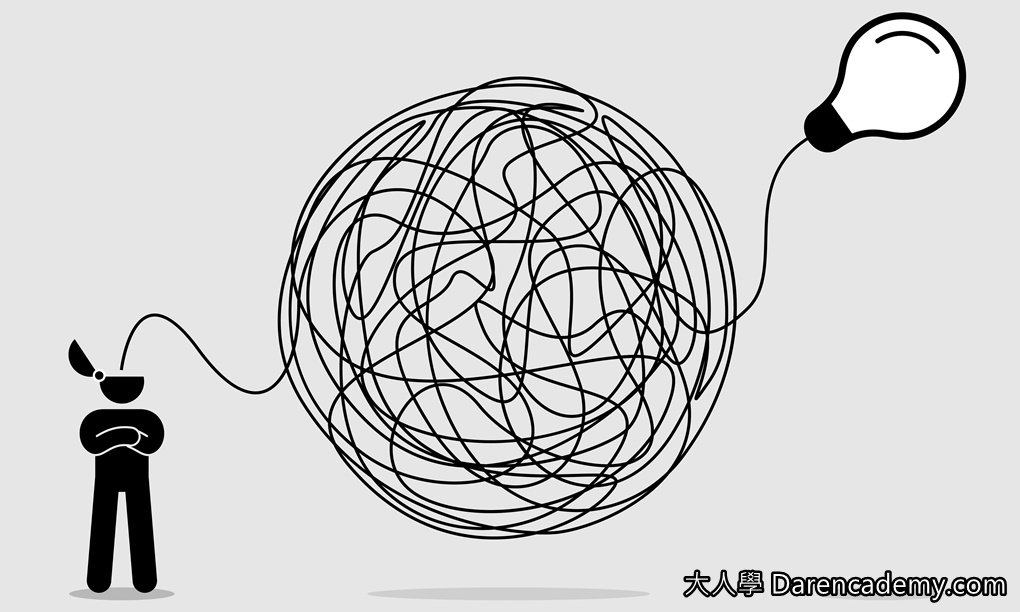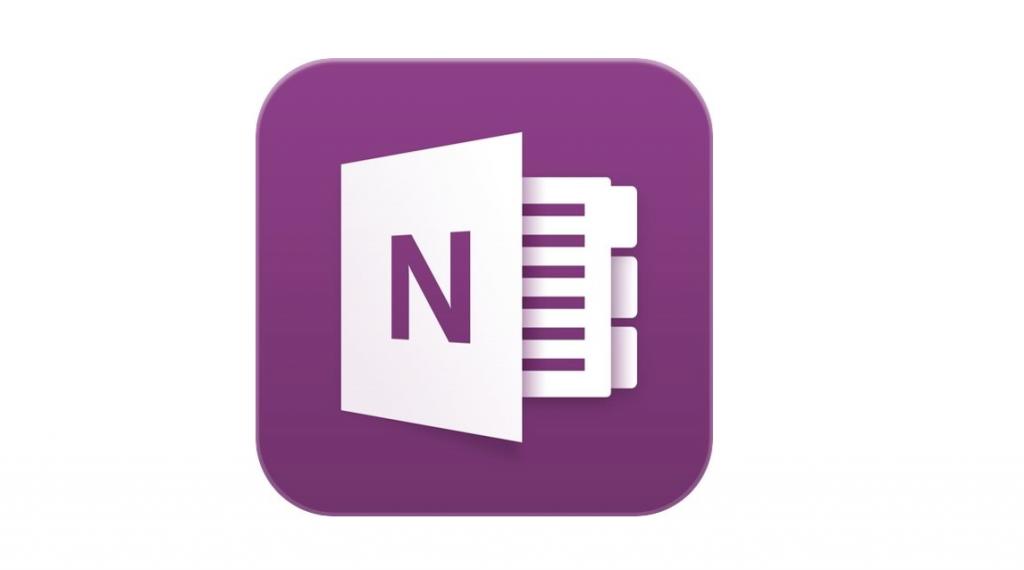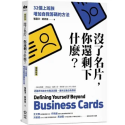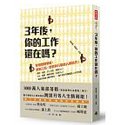這幾年越來越多的時間是無法持續待在辦公室中。 可是工作並不會因此就可以放著不管,所以從好幾年前開始,我就在各種不同的軟硬體之間嘗試,想找出符合自己需求的行動辦公模式。 嘗試過程中,有些東西逐漸淘汰了,有些東西保留下來。
這篇就想跟大家分享一下我截至目前(2014年07月)在行動工作所使用的軟硬體。 或許對於也想以此提昇工作效率的讀者能有所參考。
先談談我自己行動工作上的幾點要求:
1. 資料要盡量無縫接合。
2. 要有方便的閱讀工具。
3. 搭配不同情境要有方便的輸入模式(尤其臨時有靈感時要有工具快速記錄)。
4. 不要為了想整合成單一設備而委屈自己的使用者體驗。
5. 能輕便盡量輕便。
這幾點其實是我自己幾年實驗下,發現很重要的特點。 尤其是第四點。 有些人可能花了很多錢買了昂貴的設備,就想物盡其用。 但有些事情未必真的是這設備擅長的,那這時候我寧願多帶一個設備,也不要勉強自己去配合設備。 比方說我沒辦法用iPad輸入文字(我需要倚天注音)、手寫的體驗也很差,加上它的使用限制又多,我後來就放棄把它當成工作用的設備(不過玩電動倒很好)。
至於第三點的意思,是我覺得沒有完美的設備或軟體。 必須要根據自己的工作情境來做合宜的選擇。 比方說若人常常會在捷運上,小型的手持裝置可能比規格強大的NB更實用。 你若常常需要記筆記,就別勉強自己用iPad,Wacom solution可能更實際些。 你若常常得做文書處理,又能定點使用,NB絕對還是最棒的。 當然,第四點跟第五點是相互矛盾的,那就只能看狀況來做取捨了。 而這也是我選擇多設備搭配的原因。 輕裝出門可以只帶手機放在口袋中;要工作時可以多搭配平板或NB,這樣不同情境就可以有不同組合。
那為了讓大家理解我最終的組合,也順便說說我自己的使用情境:
01. 接收發送電話。
02. 接收發送簡訊或是Line等訊息。
03. 隨時能接收發送Email。
04. 隨時能查看待辦事項與會議時間。
05. 以相機拍攝一些事情做記錄。
06. Email的附件閱讀或附件寄送。
07. 陌生地點能察看地圖。
08. 在會議中間的定點能寫寫文章。
09. 會議或課程上要播放Power Point。
10. 筆記查閱,或是移動中能記錄想到的靈感,會議中也要記錄筆記。
11. 讀書時有工具記筆記。
12. 容易取得工作中的檔案,並要能多台設備同步。
13. 去客戶端時必要時要能跑P6。
14. 去客戶端時必要時要能跑VM。
15. 移動中的閱讀。
自己這麼幾年的實驗後,目前行動常用的硬體搭配是這樣:
1. 一支Android 4吋手機。
2. 一台Android支援3G與手寫的 8吋平板。
3. Kindle Paper White。
4. Surface Pro。
5. 一台配備16G RAM的正常筆電。
最輕裝需求時帶1
平時上班時帶1+2 或 1+2+3
搭火車飛機時1+2+3 或 1+3
演講或上簡單的課程時 1+2+4 (用公事包)
顧問案或是進階的專案課程時 1+2+5 (用拉桿箱)
以上是最能兼顧各種目的的組合。
至於一般生活與工作常用的軟體搭配則是
1. Dropbox/Google Drive/Box/Onedrive
2. Google 相關服務 (Email、Chrome、Calendar、地圖、Google Now等)
3. Remember The Milk (待辦事項)
4. One Note (做筆記)
5. Line/WhatsApp等通訊軟體
6. Flipboard/Zite
7. Pocket
8. 排程軟體 (P6 or Project)
9. MSOffice
這樣的搭配,有幾個特別值得分享的事情:
之所以用Android手機跟平板,主要是因為跟Google服務的整合性。搭配背景自動同步以及Google Now的動態提醒(比方說會從日曆上下一個會議的時間與地址提醒我何時該出門、又該搭什麼車。 或是透過Gmail中博客來的取貨信提醒我該去7-11拿書。)這部分的自動化其實還真滿方便的。 另一個符合我工作習慣重要的功能,在於Android可以設定Wedge。 我可以把行事曆或是待辦事項放在桌面,不用特別打開就能取得資訊。 這兩點在其他手機上的作法目前是還讓我覺得沒那麼方便。
另外Android有返回鍵,這在捷運上一手拿東西一手操作手機時會方便些。 特別會要使用4吋手機也是同樣的原因。 手機我是定位在輕便簡單處理立刻訊息的工具。 如果手機本身很大,擁擠的捷運上(尤其另一手又拿了東西)就不太方便單手操作。 而4吋是還可以單手操作的合理尺寸。 所以我盡量選擇4吋的手機使用。 此外,有些場合我只打算輕裝前往時,4吋手機讓我可以不帶包包只帶手機錢包。 可是如果是一支大手機,就勢必隨時得帶著包包了,機動性就得犧牲了... (可惜今年開始,除了iPhone以外,似乎各家4吋都只有入門機的規格。 下一支手機,不知道該怎麼辦才好了....)
可是4吋的手機若要閱讀或上網就不是這麼舒適。 所以平時通勤,我會另外帶一台8吋的平板,而且要支援行動網路。 這樣可以一早翻翻新聞,看看Flipboard或Zite訂閱的一些網站,或是看看之前存在Pocket的文章。 分兩台還有一個好處,有時候別人打來要定時間碰面、或是問Email的內容,比較方便邊講電話邊查自己的行事曆或看著Email逐條討論。 而不用保留電話,在手機上試著在好幾個APP中切換來協調事情。 乍聽起來很多人會覺得有手機幹嘛還要平板、或覺得幹嘛不買台大點的手機就好。 但實際使用起來,一台4吋+一台8吋,其實是最兼顧重量與實用性的好組合。
Kindle則是純閱讀器。 如果我要做長程的旅行,我通常會多帶上這東西。 一方面便於我閱讀,而且可以裝非常多書在其中。 閱讀舒適度也比平板好的多。 而目前的Paperwhite版則更是兼顧了光源、反應速度、還有攜帶性。 Kindle我總共買了三台。 第一台DX雖然看PDF很好,但在攜帶性上比較差。 Kindle Keyboard則在反應速度上弱了些,也沒有提供光源,查字典也有點不方便。 Kindle Keyboard當時是還買了3G版,但後來實際使用上發現Kindle是否有3G其實影響不大。 所以後來買Paperwhite時,就買了只有Wifi的版本。
至於Surface Pro則是去拜訪客戶簡報、上些簡單課程、或是演講時使用的設備。 他能確保Power Point能正確播放,也確保所有我存在Dropbox的資料都能隨身攜帶。 甚至外出拜訪客戶,有時可能早到了得要等個一段時間,也能找個附近的咖啡廳來寫文章、處理Office文件,或是一些只有Windows系統才能處理的事情。 加上重量比NB輕,所以可以把它當成輕便版的NB。
至於NB則是在要處理真正需要大量電腦硬體的工作時才帶的。 雖然已經是用X220這種輕薄型的電腦,但每天要攜帶還是太重,所以盡量只在工作複雜的場合才攜帶。 NB最大的優點在於各種IO都有,這還是比平板與Surface Pro更好,因為足以面對各種突發狀況....
八月底Surface Pro3 若上市後,我可能也會嘗試換成3代。 1代要說有什麼缺點,實在就是厚重、發熱、電池持久度不夠、以及螢幕對我而言有些小。 3代有12吋,重量還更輕,就實在很吸引人了。 加上若買256G硬碟+8GRam的版本,或許還有機會把現在的NB淘汰下來。(等之後再發心得文吧)
至於軟體的考量其實很簡單,就是能在不同設備中無縫連結。
所謂「無縫」的意思,是要能讓資料簡單無腦的出現在其他機器上。 比方說在計程車上回Email,結果車子到了公司,我上樓後打開電腦,Email自然就出現在我電腦上。 完全不需要接線、跑同步軟體、檔案手動拉來拉去。 以Dropbox為例,我可以把進行中的工作或是一些重要的常用檔案都放在其中。 無論是Surface Pro或是NB或是手機平板都能Access到。 甚至手機拍了照片也會自動同步到各台電腦上,讓工作更方便。 所以其他幾樣東西也是如此,日曆、待辦事項的選擇我只看一件事:必須要能在PC、手機平板之間無縫同步。 以Remember the milke為例,我可以在捷運上思考今天的行程,並把要做的工作在平板上輸入,然後這些待辦事項會自動出現在電腦與手機上。
另外,常常會有一些時候我要做Idea發想或是會議有些事情要記錄。 所以平板跟Surface Pro我都選擇有支援Wacom筆的版本。 可以手寫畫圖並存放起來,其實便利性是很高的。 而Onenote在這部分又比Evernote方便,所以我主要的筆記使用都在Onenote上。 之前也有寫一篇關於Onenote的介紹,大家也可以參考這一篇:老僑的私房OneNote筆記心得
以上,大概是我截至2014年中的一些選擇,以及選擇背後的依據。 大家可以參考看看。
但別忘了,使用情境很重要。 比方說如果你很少搭捷運,大部分出門都帶包包,也或許一支大手機確實能取代手機+平板。 所以別只是看結果,根據自己的實際需求來思考組合,才是最能幫自己提升效益的作法!
本站所有文章未經事先書面授權,請勿任意利用、引用、轉載。